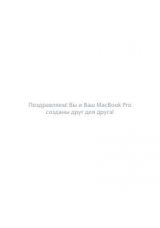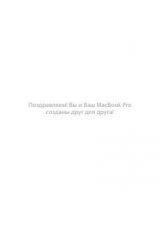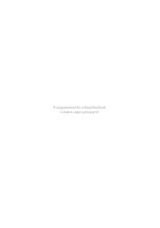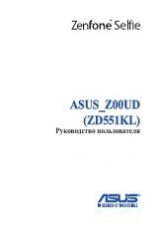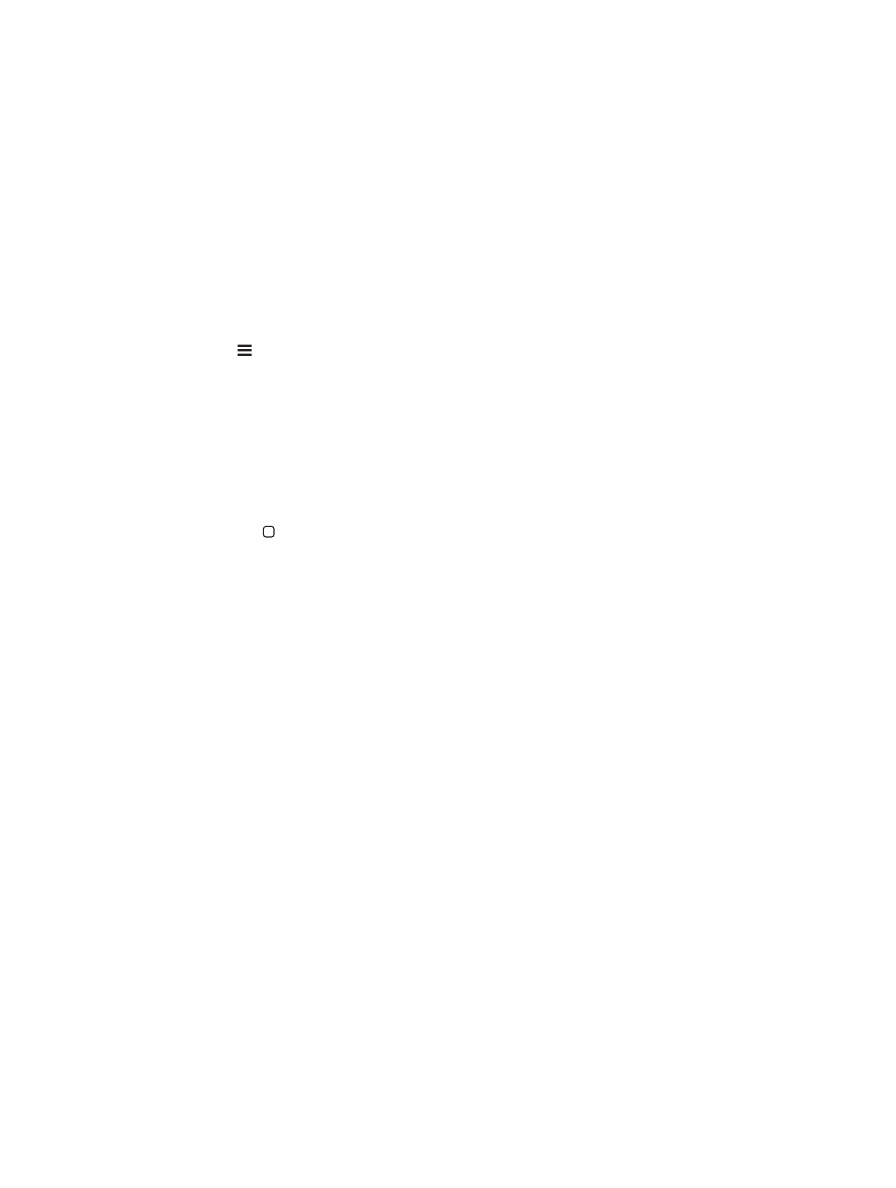
Глава 32
Универсальный доступ
130
Прокрутка списка или области на экране. Смахните вверх или вниз тремя пальцами. При
пролистывании списка VoiceOver озвучивает диапазон отображаемых объектов (например,
«показываю строки с 5 по 10»).
•
Непрерывная прокрутка списка. Дважды коснитесь экрана и удерживайте палец. Услышав
несколько тоновых сигналов, переместите палец вверх или вниз для прокрутки списка.
Если поднять палец с экрана, прокрутка будет остановлена.
•
Использование указателя списка. Справа от некоторых списков присутствует алфавитный
указатель. Указатель невозможно выбрать смахиванием между элементами; для выбора
указателя необходимо коснуться непосредственно указателя. Когда указатель выбран,
смахните вверх или вниз для перемещения по его элементам. Также можно использовать
двойное касание, а затем переместить палец вверх или вниз.
•
Переупорядочивание списка. Можно изменить порядок элементов в некоторых списках,
таких как «Ротор» и «Выбор языка», в разделе настроек «Универсальный доступ».
Выберите справа от объекта, дважды нажмите и удерживайте, пока не услышите
звук, затем перетащите объект вверх или вниз. VoiceOver произнесет название объекта,
перемещенного вверх или вниз, в зависимости от направления движения.
Изменение положения значков на экране «Домой». На экране «Домой» выберите
значок, который необходимо переместить. Дважды нажмите значок и удерживайте палец,
затем перетащите значок в нужное место. VoiceOver озвучивает строку и столбец, куда был
перемещен значок. Отпустите значок, когда переместите его в нужное положение. Таким
образом можно переместить несколько значков. Чтобы переместить объект на другую
страницу экрана «Домой», перетяните его к левому или правому краю экрана. Нажмите
кнопку «Домой» , когда закончите.
Произнесение информации о состоянии iPhone. Нажмите в верхней части экрана, чтобы
услышать информацию о времени, заряде аккумулятора, уровне сигнала Wi-Fi и др.
Произнесение уведомлений. Выберите «Настройки» > «Основные» > «Универсальный
доступ» > «VoiceOver» и включите функцию «Уведомления вслух». Уведомления, в том
числе текст входящих текстовых сообщений, произносятся в момент их получения,
даже если iPhone заблокирован. Пропущенные уведомления повторяются при
разблокировании iPhone.
Включение или выключение затемнения экрана. Нажмите четыре раза тремя пальцами.
Когда затемнение экрана включено, его содержимое активно, несмотря на то, что
экран выключен.
Изучение жестов VoiceOver
Когда функция VoiceOver включена, стандартные жесты для сенсорного экрана приводят
к другим результатам. Стандартные и дополнительные жесты позволяют перемещаться
по экрану, выбирать отдельные объекты и управлять ими. К жестам VoiceOver относятся
нажатие и смахивание двумя и тремя пальцами. Для лучших результатов при использовании
жестов из двух или трех пальцев расслабьте руку и нажимайте экран, сохраняя некоторое
расстояние между пальцами.
Имеется много других вариантов выполнения жестов VoiceOver. Например, можно
выполнить жест нажатия двумя пальцами одной руки или используя по одному пальцу
каждой руки. Также можно использовать большие пальцы. Многие пользователи считают
жесты «раздельного нажатия» особенно эффективными: вместо выбора объекта и двойного
нажатия можно нажать и удерживать объект одним пальцем, а затем нажать на экран другим
пальцем. Попробуйте разные варианты и выберите наиболее подходящий для Вас.